【摘要】:在工具栏中单击按钮右下角的黑色三角,展开工具栏,其中包含“边界”“提取”和“多重提取”3个工具按钮,如图5-113所示。这些工具用于从几何体中提取所需的点、线、面等子元素。单击工具栏中按钮,弹出对话框,在下拉列表中选择延伸类型,选择曲面、曲线或点,单击按钮,系统自动完成提取操作,如图5-115所示。它与不同之处在于一次可提取多个元素。

在【操作】工具栏中单击【边界】按钮 右下角的黑色三角,展开工具栏,其中包含“边界”“提取”和“多重提取”3个工具按钮,如图5-113所示。这些工具用于从几何体中提取所需的点、线、面等子元素。
右下角的黑色三角,展开工具栏,其中包含“边界”“提取”和“多重提取”3个工具按钮,如图5-113所示。这些工具用于从几何体中提取所需的点、线、面等子元素。
1.边界
【边界】命令用于将曲面边界单独提取出来形成几何图形。
单击【操作】工具栏中【边界】按钮 ,弹出【边界定义】对话框,在【拓展类型】下拉列表中选择延伸类型,选择曲面的边线,单击【确定】按钮,系统自动完成曲面边界创建,如图5-114所示。
,弹出【边界定义】对话框,在【拓展类型】下拉列表中选择延伸类型,选择曲面的边线,单击【确定】按钮,系统自动完成曲面边界创建,如图5-114所示。
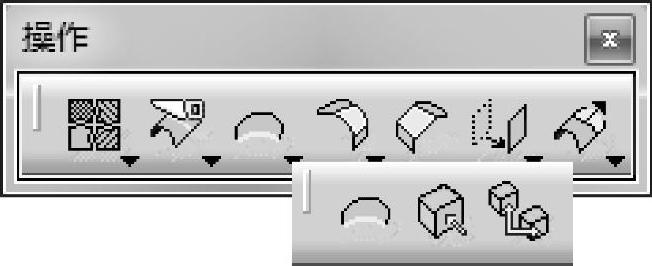
图5-113 提取曲面命令按钮
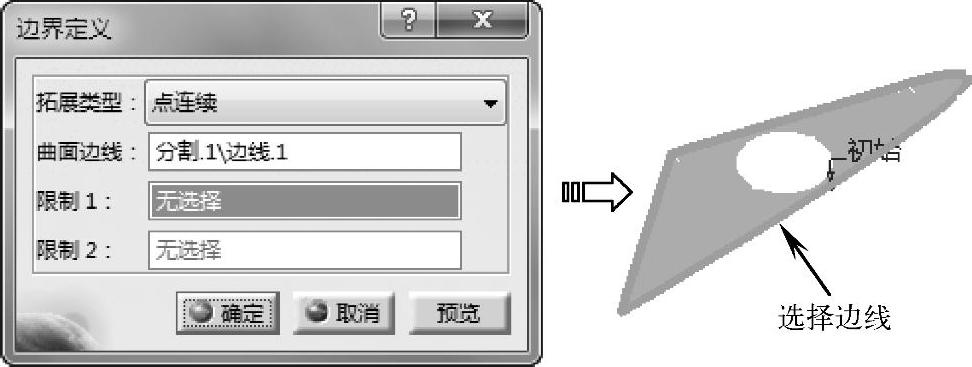
图5-114 抽取边界
2.提取
【提取】命令用于提取图形中的基本几何元素,如曲面、曲线、点等。(www.xing528.com)
单击【操作】工具栏中【提取】按钮 ,弹出【提取定义】对话框,在【拓展类型】下拉列表中选择延伸类型,选择曲面、曲线或点,单击【确定】按钮,系统自动完成提取操作,如图5-115所示。
,弹出【提取定义】对话框,在【拓展类型】下拉列表中选择延伸类型,选择曲面、曲线或点,单击【确定】按钮,系统自动完成提取操作,如图5-115所示。

图5-115 提取操作
3.多重提取
【多重提取】命令用于将图形的基本几何元素,如曲面、曲线、点等提取出来。它与【提取】不同之处在于一次可提取多个元素。
单击【操作】工具栏中【多重提取】按钮 ,弹出【多重提取定义】对话框,选择需要提取的元素,单击【确定】按钮,系统自动完成提取操作,如图5-116所示。
,弹出【多重提取定义】对话框,选择需要提取的元素,单击【确定】按钮,系统自动完成提取操作,如图5-116所示。
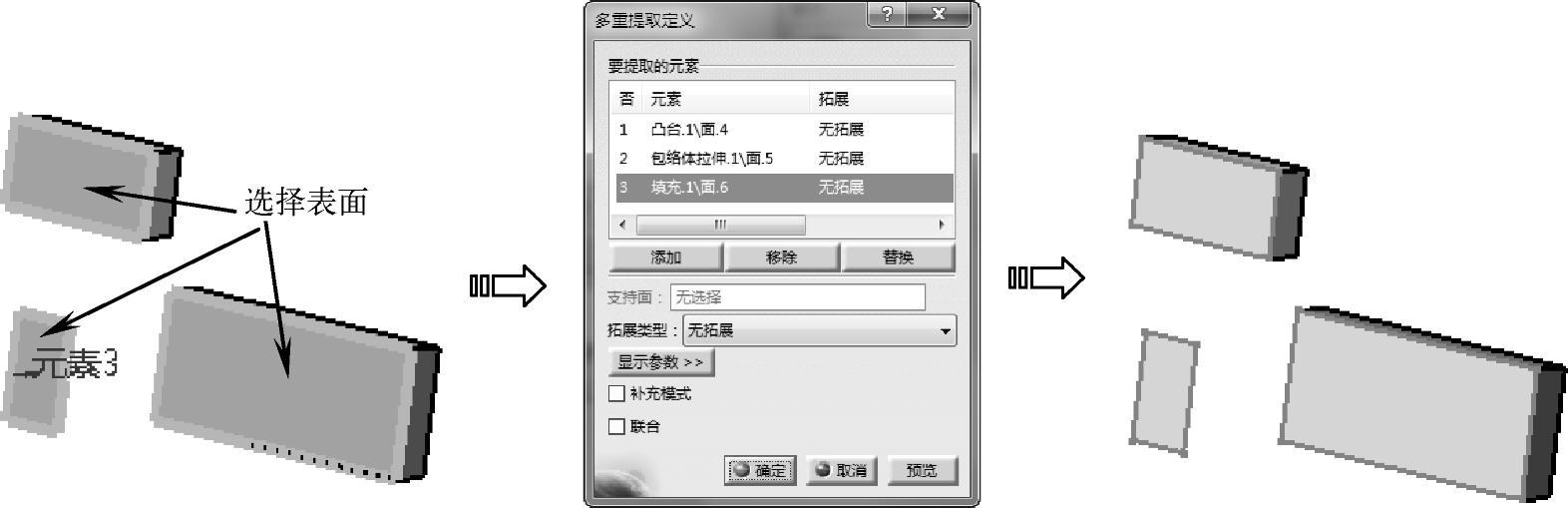
图5-116 多重提取操作
免责声明:以上内容源自网络,版权归原作者所有,如有侵犯您的原创版权请告知,我们将尽快删除相关内容。




